OneDrive е онлайн решението за съхранение на документи, създадено от Microsoft, което се доставя в комплект с Windows 10. Може да се използва за съхраняване на вашите документи и други данни онлайн в облака. Той също така предлага синхронизация на съхранените данни на всички ваши устройства. В тази статия ще видим как да добавите иконата на работния плот на OneDrive в Windows 10.
защо нямам навик на левия ми airpod
![]()
OneDrive е в комплект с Windows от Windows 8. Това е цялостното решение, създадено от Microsoft, за да предостави на потребителя възможността да има еднакъв набор от настройки, едни и същи файлове и един и същ външен вид на всеки компютър, в който влиза, използвайки своя Microsoft Сметка. По-рано известна като SkyDrive, услугата беше ребрандирана преди време.
Функцията за синхронизация в OneDrive разчита на акаунт в Microsoft. За да използвате OneDrive, първо трябва да създадете такъв. Освен OneDrive, акаунтът в Microsoft може да се използва за влизане в Windows 10, Office 365 и повечето онлайн услуги на Microsoft.
За да добавите иконата на работния плот на OneDrive в Windows 10 , направете следното.
Реклама
как да изтеглите и изтриете снимки от iphone -
- Отвори Приложение за редактор на системния регистър .
- Отидете на следния ключ на системния регистър.
HKEY_CURRENT_USER Software Microsoft Windows CurrentVersion Explorer HideDesktopIcons NewStartPanel
Вижте как да отидете до ключ на системния регистър с едно щракване .
- Вдясно променете или създайте нова 32-битова DWORD стойност с име „{018D5C66-4533-4307-9B53-224DE2ED1FE6}“. По подразбиране данните за стойността му са 1, което означава да скриете иконата на OneDrive от работния плот. Задайте го на 0, за да направите иконата на работния плот на OneDrive видима.
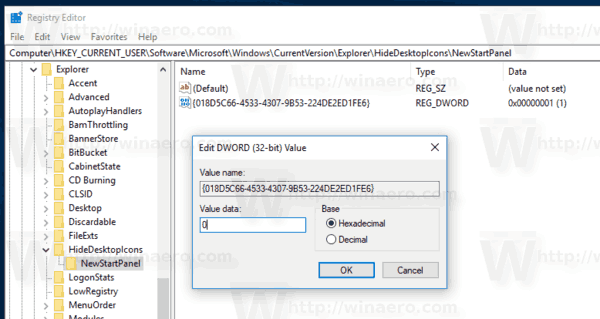 Забележка: Дори и да сте с 64-битов Windows все още трябва да създадете 32-битова стойност на DWORD.
Забележка: Дори и да сте с 64-битов Windows все още трябва да създадете 32-битова стойност на DWORD. - Натиснете F5 на вашия работен плот, за да го опресните. Иконата ще се появи незабавно.
![]()
За да спестите време, можете да изтеглите следните готови за използване файлове от системния регистър.
Изтеглете файлове от системния регистър
Ако някой ден решите да преминете от OneDrive към някакво алтернативно решение като Dropbox за синхронизиране на файлове, има начин да деинсталирате приложението OneDrive. В последните компилации на Windows 10 Microsoft предостави възможността да го деинсталира директно от Apps and Features. За подробен урок, моля, вижте статията Официален начин за деинсталиране на OneDrive в Windows 10 .






![Как да конвертирате жива снимка в неподвижно изображение с персонализирана ключова снимка [октомври 2019]](https://www.macspots.com/img/smartphones/79/how-convert-live-photo-still-image-with-custom-key-photo.jpg)

